«У меня iPhone 6s, и я использую iTunes для резервного копирования своего iPhone. Вчера я по ошибке удалил важный контакт, но единственный способ использовать резервную копию iTunes - восстановить его на iPhone и перезаписать все данные. Есть ли способ извлечь контакты из Резервное копирование iTunes, пожалуйста, помогите. "

Это правда, что iTunes - полезный инструмент для пользователей iPhone и iPad. Тем не менее, это должно быть сложно извлечь файлы из резервной копии iTunes, которые вы должны восстановить iPhone заранее. iBackup Viewer должен быть идеальным средством просмотра iTunes бесплатно. Эта статья представляет собой исчерпывающее руководство для iBackup Viewer, с которым вы можете ознакомиться, чтобы получить подробную информацию.
- Часть 1: Введение в iBackup Viewer
- Часть 2: Как загрузить / использовать iBackup Viewer для извлечения файлов для устройств iOS
- Часть 3: альтернатива для iBackup Viewer
Часть 1: Введение в iBackup Viewer
Вкратце, iBackup Viewer - это менеджер резервного копирования для iPhone и iPad. Он способен извлекать данные из резервных копий iPhone и преобразовывать их в читаемую информацию.
Другие характеристики включают:
1. Управление адресной книгой Apple и добавление контактов и телефонных номеров.
2. Показать историю звонков и сохранить ее в текстовом файле.
3. Показать и сохранить текстовые сообщения и разговоры iPhone в текстовом файле или преобразовать его в PDF.
4. Извлечение чатов WhatsApp из резервных копий iPhone в текстовый или PDF-файл.
5. Передача файлов с iPhone и iPad на компьютер.
6. Просмотреть историю веб-страниц iPhone, заметки, закладки, фотографии и данные приложений в резервной копии iPhone без ущерба для существующих данных на iPhone.
7. Поддержка iOS 10.10 и выше.
Плюсы:
1. iBackup Viewer может автоматически обнаруживать предыдущие резервные копии iOS на вашем компьютере.
2. Интерфейс интуитивно понятен и прост в навигации.
Минусы:
1. Это не может читать резервную копию iCloud.
2. Пользователи не могут открыть зашифрованную резервную копию iTunes бесплатно.
3. Иногда не удается извлечь все данные из резервных копий iPhone.

Часть 2: Как загрузить / использовать iBackup Viewer для извлечения файлов для устройств iOS
В этой части мы покажем вам, как использовать iBackup Viewer для извлечения данных из резервных копий iOS, созданных iTunes. iBackup Viewer - это настольная программа, поэтому вам нужно скачать и установить ее на свой компьютер. Вот несколько важных сайтов, которые вы можете скачать iBackup Viewer бесплатно.
| Вебсайт | Версия | Размер | URL |
|---|---|---|---|
| iMactools | Mac 4.0590 Win 4.06.0 | 9.26 MB 38.7 MB | http://www.imactools.com/iphonebackupviewer/ |
| CNET | Mac 4.0590 | 9.26 MB | http://download.cnet.com/iBackup-Viewer/3000-18545_4-75692452.html |
| Softpedia | Win 4.06.0 | 38.7 MB | http://www.softpedia.com/get/Mobile-Phone-Tools/IPhone/iBackup-Viewer.shtml |
Шаг 1 После того, как вы загрузили программу на компьютер, вы создали резервную копию файлов iPhone в iTunes. Вы можете снова подключить iPhone к компьютеру, который iBackup Viewer сможет обнаружить программу.
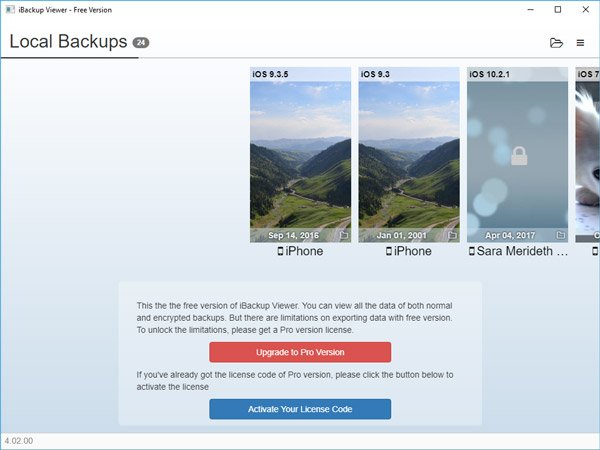
Шаг 2 Если менеджер резервного копирования iOS не загружает резервные копии автоматически, нажмите кнопку папки в правом верхнем углу, чтобы импортировать файл резервной копии. Выберите правильный файл резервной копии в соответствии с данными и моделью устройства.
Шаг 3 Затем вы попадете в окно просмотра, в котором отображаются 11 элементов, включая контакты, историю звонков, сообщения, календарь, заметки, голосовую почту, записи, историю Safari и закладки, приложения, фотографии и необработанные файлы.
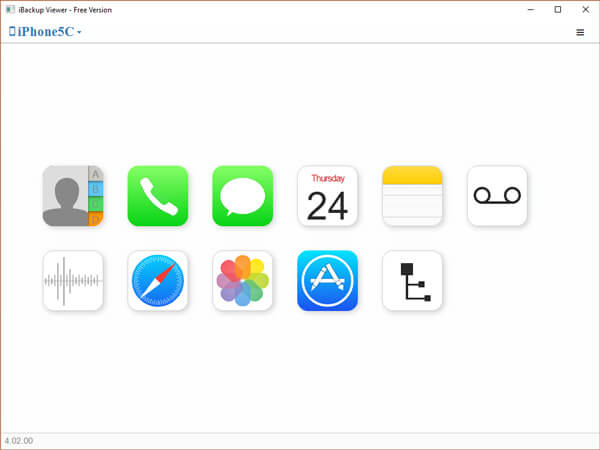
Шаг 4 Выберите тип данных, который вы хотите восстановить, например контакты, а затем вы можете экспортировать один или все контакты в файл vCard или перенести его в Контакты Mac, Контакты Google или соответствующее приложение.
Если вы не можете найти нужные данные в iBackup Viewer, возможно, вам не удастся полностью загрузить резервную копию iTunes.
Часть 3: Альтернатива для iBackup Viewer
Нельзя гарантировать, что iBackup Viewer может извлечь все данные из резервной копии iOS. Если это не помогло, почему бы не попробовать лучшее альтернативное решение, Apeaksoft iPhone Data Recovery. Его основные функции включают в себя:
- Легко использовать. iPhone Data Recovery может извлекать данные из резервных копий iPhone в один клик.
- Доступно для различных ситуаций. Он работает со всеми резервными копиями iPhone, включая резервное копирование iCloud и iTunes, и способен восстанавливать данные с iPhone без резервного копирования.
- Предварительный просмотр для выборочного восстановления. Пользователи могут просматривать все данные в резервных копиях iOS, упорядоченных по типам, и экспортировать их в надлежащие форматы файлов.
- Охватывать более широкий спектр типов данных. Он поддерживает восстановление контактов, историю звонков, сообщения, фотографии, видео, музыку, заметки, заметки, данные приложения и многое другое.
- Более высокая совместимость. Альтернатива iBackup Viewer совместима с iPhone 17/16/15/14/13/12/11, iPad Pro/Air/mini и iPod touch.
- Восстановление без потерь. Он восстановит данные вашего iPhone из резервной копии на ваш компьютер, не прерывая существующие данные на вашем устройстве.
- Предлагаются две версии: одна для Windows 11/10/8/8.1/7/XP, а другая для Mac.
Как использовать альтернативу iBackup Viewer для восстановления данных из резервных копий iPhone
Шаг 1 Запустите альтернативу iBackup Viewer
Загрузите нужную версию iPhone Data Recovery и следуйте инструкциям на экране для ее установки. Запустите программное обеспечение и подключите к нему свой iPhone. Он распознает ваш iPhone автоматически.

Шаг 2 Откройте резервную копию iPhone, созданную iTunes.
В главном окне щелкните вкладку «Восстановить из файла резервной копии iTunes» в левом столбце. После этого все доступные файлы резервных копий iTunes появятся в списке, отсортированном по «Последней дате резервного копирования». Выберите последнюю резервную копию iPhone, иначе любой файл может содержать данные, которые вы не можете найти в iBackup Viewer. Нажмите кнопку «Начать сканирование», чтобы начать извлечение данных из файла резервной копии.

Шаг 3 Просмотр данных резервной копии iPhone
Когда процесс сканирования будет завершен, вы попадете на подробный экран. Вы можете легко проверить подробные данные. Если вы хотите проверить резервную копию iPhone на компьютере или резервное копирование данных iOS на ноутбукВы можете выбрать данные iOS и нажать кнопку «Восстановить».

iPhone Data Recovery не имеет ограничений на количество данных, подлежащих восстановлению за один раз.
Разница между iBakcup Viewer и его альтернативой
| Backup Viewer | Плюсы | Минусы |
|---|---|---|
| iBackup Viewer | Автоматически определять предыдущие резервные копии iOS на вашем компьютере Удобный просмотр заметок, истории веб-поиска, закладок, фотографий и т. Д. Краткий интерфейс и простой в использовании Поддержка iOS 10.10 и выше | Не удается проверить резервные копии iCloud Не могу открыть зашифрованную резервную копию iTunes бесплатно Не в состоянии извлечь все данные из резервных копий iPhone |
| Восстановление данных iPhone | Непосредственно проверяйте данные iOS в резервной копии iTunes и резервной копии iCloud Поддержка любых часто используемых типов данных, таких как музыка, контакты, история звонков, видео, сообщения и многое другое Совместимость с любой популярной версией iOS (включая iOS 26) Проверьте резервную копию iPhone и извлеките файлы из резервной копии на компьютер Удобный интерфейс и простой в использовании | Сканирование данных идет медленно |
Заключение
В этом уроке мы представили программу для управления резервными копиями iPhone iBackup Viewer. Apple разработала iTunes, чтобы помочь людям создавать резервные копии для своих iDevices. В целях защиты конфиденциальности резервные копии iPhone, созданные iTunes, не читаются, пока они не будут восстановлены на iPhone. Это делает восстановление данных из резервных копий iOS сложной задачей. iBackup Viewer может извлекать данные из резервных копий. С другой стороны, мы также поделились альтернативным решением, Apeaksoft iPhone Data Recovery. Это позволяет людям восстанавливать данные с устройства iOS, резервного копирования iTunes и резервного копирования iCloud. Теперь вы должны понять, по крайней мере, два способа восстановить данные iOS.




